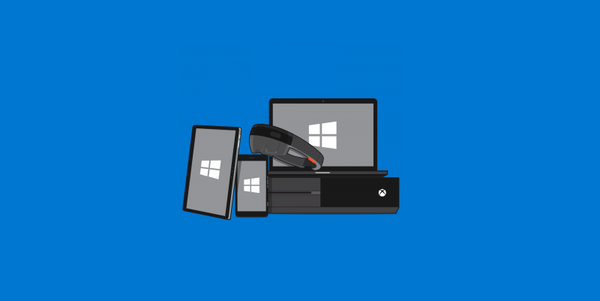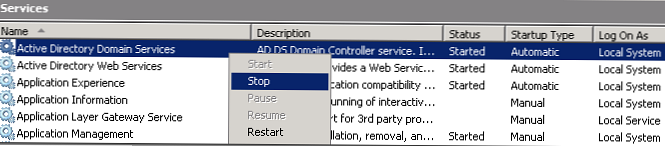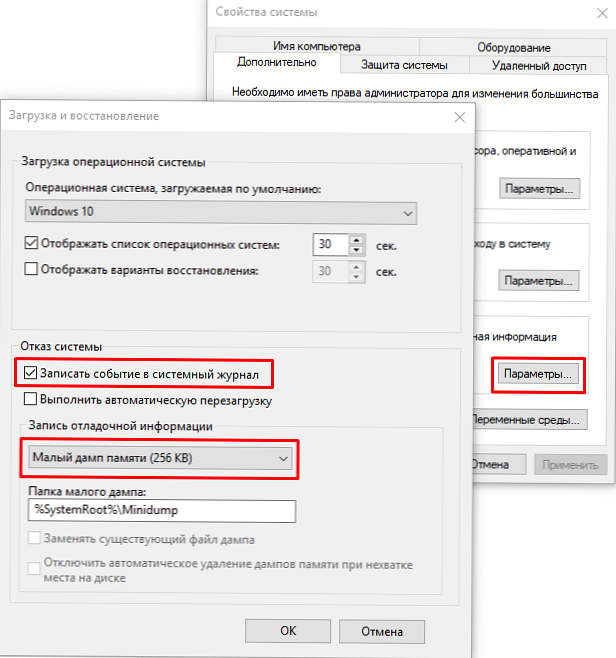Jedną z najważniejszych wiadomości, które CES 2014 przyniósł na początku tego roku, było to, że Intel ogłosił wsparcie dla tak zwanych urządzeń Dual OS (z dwoma systemami operacyjnymi). Pierwsze komercyjne owoce tego interesującego pomysłu są już dostępne na rynku, ale tak naprawdę wspólna praca systemu Windows i Androida na normalnym komputerze była możliwa od dłuższego czasu.
W tej chwili nie ma jednego, ale kilka sposobów korzystania z Androida na komputerze. Co więcej, możesz nawet uruchamiać aplikacje przeznaczone dla mobilnego systemu operacyjnego Google..
Oczywiście nie wszystkie z tych metod są dostępne i odpowiednie dla użytkowników bez specjalnej wiedzy, ale interesujący jest fakt, że istnieją. Jeśli więc chcesz wypróbować system Android na PC, oto kilka interesujących opcji..
Bluestacks
Zacznijmy oczywiście od tego, co najlepsze: BlueStacks. W praktyce ten program, który działa w systemie Windows, ale umożliwia korzystanie z aplikacji na Androida w trybie okienkowym lub pełnoekranowym, a ponadto zawiera prosty algorytm do pobierania i instalowania aplikacji z Google Play.
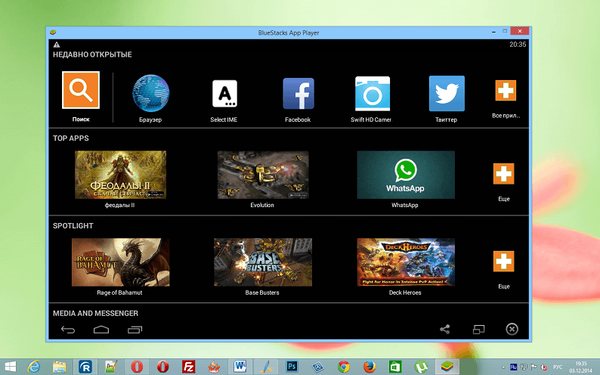
Oczywiście BlueStacks nie będzie w stanie zastąpić twojego systemu operacyjnego, ale niekoniecznie jest to złe, szczególnie w świetle faktu, że większość urządzeń Dual OS, które pozwalają przełączać się między dwoma systemami operacyjnymi za pomocą jednego przycisku, są obecnie bardzo zawodne i nie działają szczególnie dobrze. Z kolei BlueStacks zapewnia płynne uruchamianie wyjątkowo szerokiej gamy aplikacji na Androida, w tym gier, które działają zaskakująco dobrze..
Jeśli przeszukujesz Internet, znajdziesz inne podobne programy, takie jak YouWave i Windroy, ale nie mogą one pochwalić się stabilnością ani szybkością oferowaną przez BlueStacks..
Oficjalny emulator Androida
Jest to środowisko programowe stworzone przez Google i zaprojektowane specjalnie dla osób tworzących aplikacje na Androida. Emulator jest częścią oficjalnego pakietu Software Development Kit, a jego głównym celem jest umożliwienie programistom przetestowania aplikacji na Androida w systemie Windows.
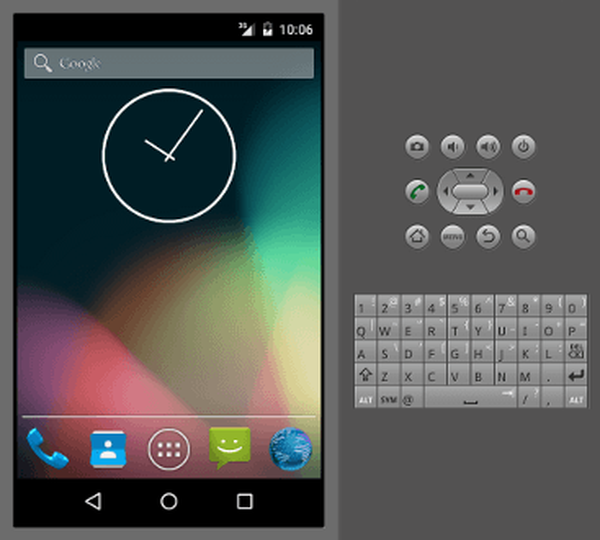
Niemniej jednak emulator to coś więcej - dzięki niemu możesz uruchomić sam system Android i „grać” nim pod Windows. Główną wadą tej metody jest to, że sam emulator jest dość wolny, co czyni go bardzo nieodpowiednim do codziennego użytku.
Android x86
To bardzo obiecujący projekt, opracowany wyłącznie na zasadzie dobrowolności, a jego ostatecznym celem jest zapewnienie możliwości korzystania z Androida na dowolnym komputerze, zarówno opartym na architekturze Intel, jak i AMD..
Początkowo zyskał popularność dzięki obsłudze starszych modeli komputerów, w tym ASUS Eee, Viewsonic Viewpad 10, Del Inspiron Mini Duo, Samsung Q1U, Viliv S5 i tablet Lenovo ThinkPad x61.
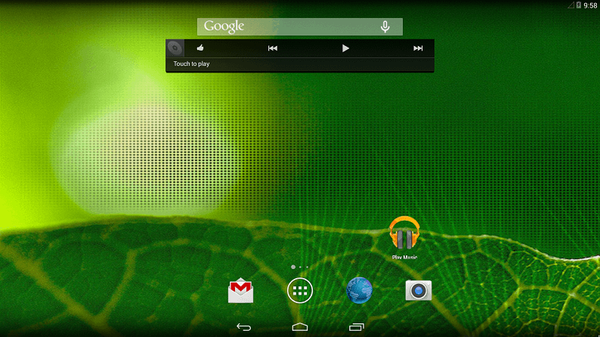
Jak widać, lista oficjalnie obsługiwanych urządzeń jest dość krótka, więc jedną z kluczowych wad Androida-x86 jest ograniczona obsługa. Ponadto projekt nadal nie oferuje stabilnej wersji, chociaż ciągle się rozwija. Dlatego nikt nie gwarantuje, że instalacja przebiegnie bezproblemowo.
Android na Intel
Ten projekt jest bardzo podobny do Androida-x86, z tą różnicą, że gigant mikroprocesorowy Intel jest oficjalnie za nim. Jednak, podobnie jak Android-x86, projekt Intela również nie może pochwalić się ostateczną stabilną wersją. Istnieje jednak szansa, że pewnego dnia zobaczymy to jako część przyszłej linii urządzeń z dwoma systemami operacyjnymi.
Zakres obsługiwanych modeli, na których można wypróbować Androida na Intel, jest również bardzo wąski i obejmuje Samsung XE700T, Acer Iconia W700 i Lenovo X220T / X230T.
Podsumowując, powtarzam - dwie ostatnie alternatywy nie są wystarczająco stabilne. Ponadto proces ich instalowania wymaga pewnej wiedzy i umiejętności. Dlatego jeśli chcesz wypróbować system Android na komputerze, emulator BlueStacks jest nadal najlepszą opcją..
Miłego dnia!